重要
Azure Data Studio 将于 2026 年 2 月 28 日停用。 建议使用 适用于 Visual Studio Code 的 MSSQL 扩展。 有关迁移到 Visual Studio Code 的详细信息,请访问 Azure Data Studio 发生了什么情况?
本文介绍如何使用连接到 Azure 数据资源管理器群集的 Kusto (KQL) 扩展创建并运行 Azure Data Studio 笔记本
通过 Kusto (KQL) 扩展,你可以将内核选项更改为 Kusto。
此功能目前处于预览状态。
先决条件
如果还没有 Azure 订阅,可以在开始前创建一个免费 Azure 帐户。
创建 Kusto (KQL) 笔记本
以下步骤演示如何在 Azure Data Studio 中创建笔记本文件:
在 Azure Data Studio 中,连接到 Azure 数据资源管理器群集。
导航到“连接”窗格,在“服务器”窗口中右键单击 Kusto 数据库,然后选择“新建笔记本” 。 您还可以转到文件>并选择新建笔记本。
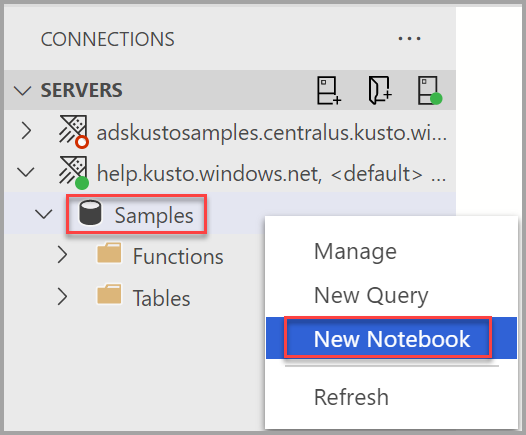
选择 Kusto 作为 内核。 确认“附加到”菜单中设置了群集名称和数据库。 本文使用 help.kusto.windows.net 群集和示例数据库数据。
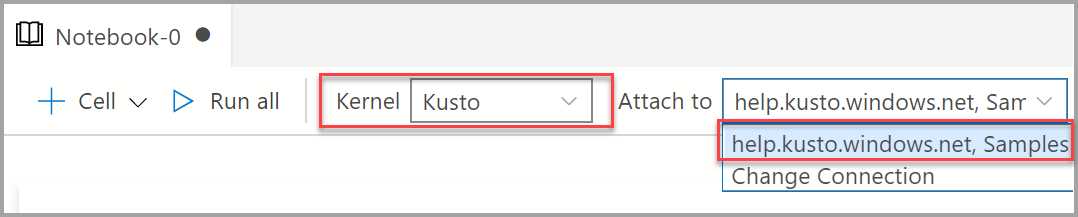
可使用“文件”菜单中的“保存”或“另存为…”命令保存笔记本 。
若要打开笔记本,可以使用“文件”菜单中的“打开文件…”命令,选择“欢迎”页上的“打开文件”,或使用命令面板中的“文件: 打开”命令。
更改连接
更改笔记本的 Kusto 连接:
选择笔记本工具栏中的“附加到”菜单,然后选择“更改连接” 。
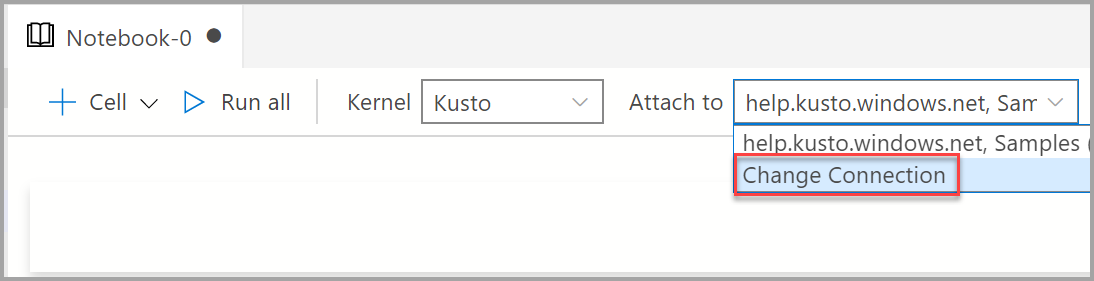
注意
确保数据库中的值已填写。 Kusto 笔记本需要指定数据库。
现在你可以选择一个最近的连接服务器,也可以输入新的连接详细信息进行连接。
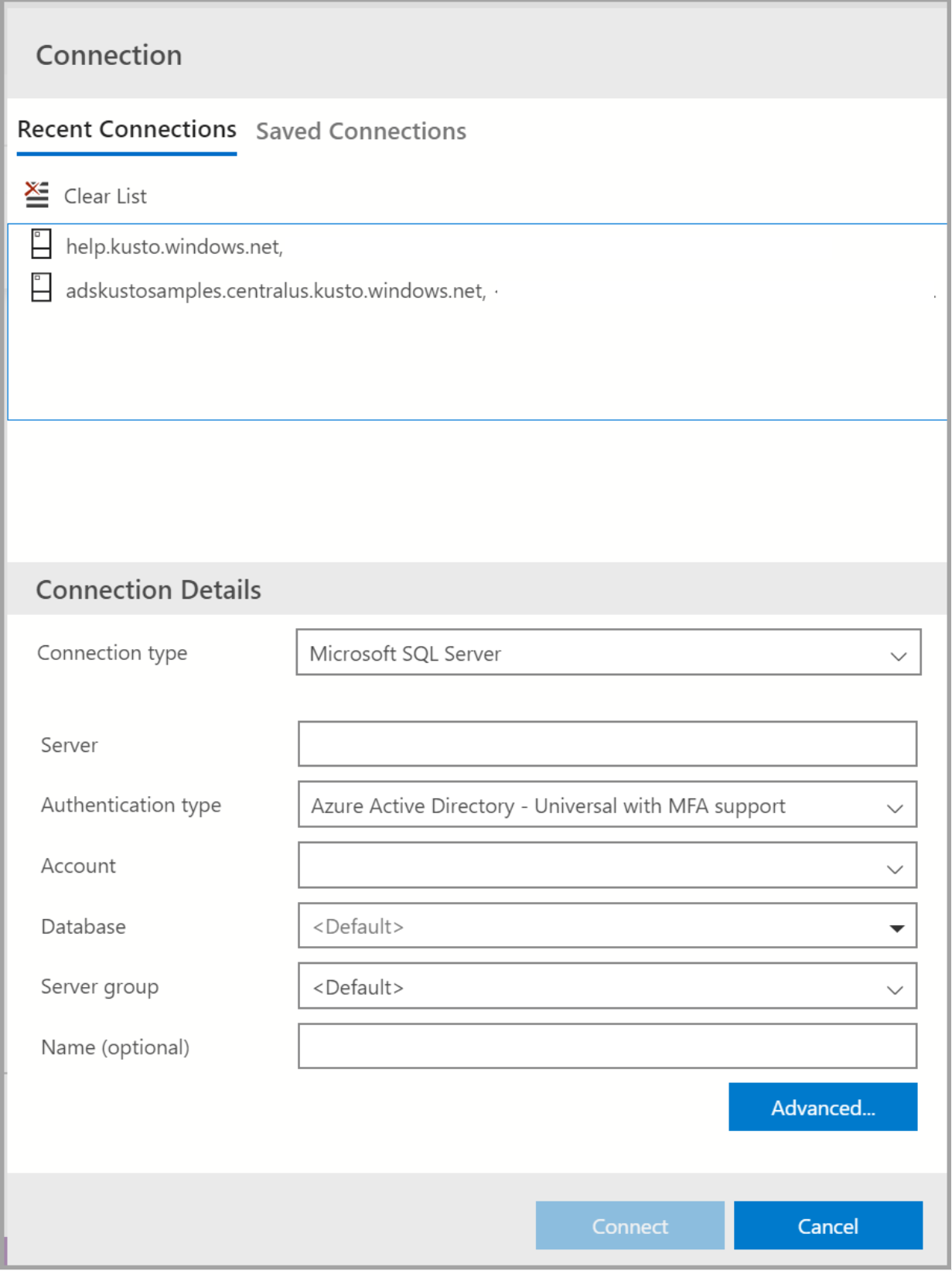
注意
指定不带
https://的群集名称。
运行代码单元格
可通过选择单元格左侧的“运行单元格”按钮,创建包含可就地运行的 KQL 查询的单元格。 单元格完成运行后,结果会显示在笔记本中。
例如:
在工具栏中选择“+Code”命令,添加新的代码单元。

将以下示例复制并粘贴到单元格,然后选择“运行单元格”。 此示例查询 StormEvents 数据以获取特定的事件类型。
StormEvents | where EventType == "Waterspout"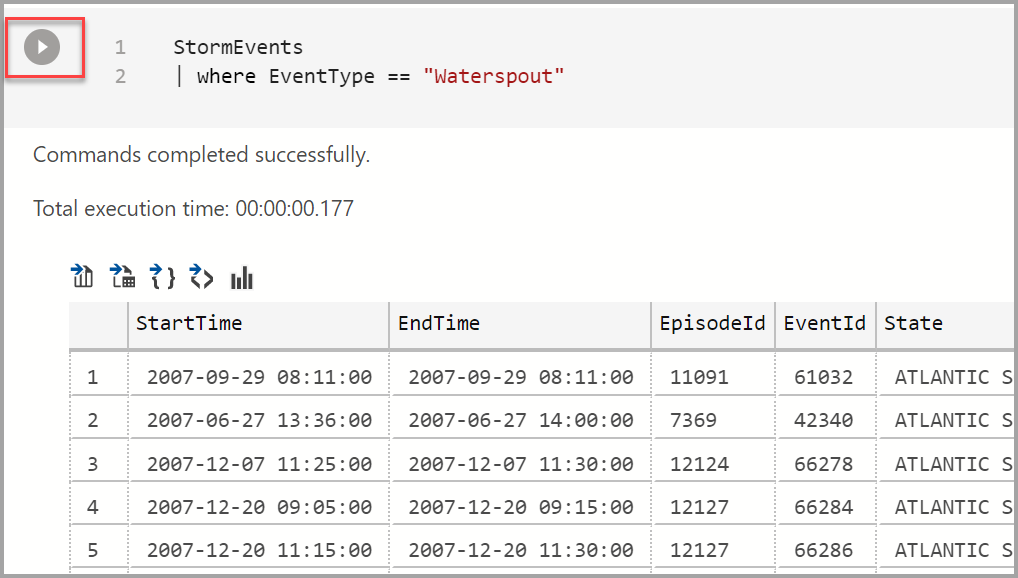
保存结果或显示图表
如果运行返回结果的脚本,则可以使用结果上方显示的工具栏将结果保存为不同的格式。
- 另存为 CSV
- 另存为 Excel
- 另存为 JSON
- 另存为 XML
- 显示图表
StormEvents
| limit 10

提供反馈
你可以提交功能请求,向产品团队提供反馈。
你可以提交 bug,向产品团队提供反馈。
后续步骤
了解有关笔记本的详细信息: